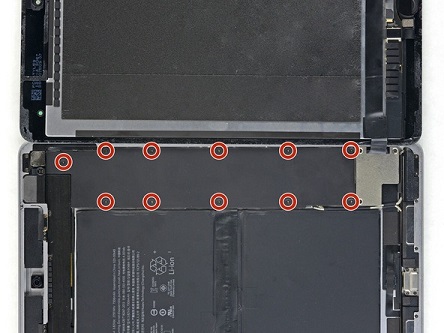- Làm theo hướng dẫn này để xóa và thay thế nút Home của iPad Pro 9.7″.
- Lưu ý: Việc lắp ráp nút Home của bạn được ghép nối với bo mạch chính của iPad. Bạn sẽ mất cảm biến vân tay – ID Touch nếu bất kỳ phần nào của nút lắp ráp nút (nút hoặc cáp) được thay thế.
Bước 1:



- Nếu kính hiển thị của bạn bị nứt, hãy tiếp tục bị vỡ và ngăn ngừa tổn thương cơ thể trong quá trình sửa chữa bằng cách chạm vào kính.
- Đặt các dải băng đóng gói chồng lên nhau trên màn hình của iPad cho đến khi toàn bộ khuôn mặt được che phủ.
- Điều này sẽ giữ cho mảnh thủy tinh chứa và cung cấp tính toàn vẹn cấu trúc khi prying và nâng màn hình. Làm tốt nhất của bạn để làm theo phần còn lại của hướng dẫn như mô tả.
- Tuy nhiên, sau khi kính bị vỡ, nó sẽ có khả năng tiếp tục nứt khi bạn làm việc, và bạn có thể cần phải sử dụng một công cụ kim loại tò mò để vớt kính ra.
- Đeo kính an toàn để bảo vệ mắt và cẩn thận không làm hỏng màn hình LCD.
Bước 2:
- Các bước sau đây liên quan đến việc sử dụng một iOpener để làm mềm các chất kết dính giữ lắp ráp bảng mặt trước tại chỗ.
- Khi sử dụng iOpener, đảm bảo hâm nóng nó trong lò vi sóng không quá 30 giây. Xử lý nó bằng các tab ở hai đầu, đặt một iOpener nóng lên cạnh trên của iPad.
- Hãy để iOpener ngồi trên iPad trong hai phút để làm mềm chất kết dính bảo vệ bảng điều khiển phía trước với phần còn lại của iPad.
Bước 3:



Trong khi iPad trông đồng nhất từ bên ngoài, có những thành phần tinh tế dưới một số phần của kính phía trước. Để tránh thiệt hại, chỉ nhiệt và nâng lên trong các khu vực được mô tả trong mỗi bước.
Khi bạn làm theo các hướng dẫn, hãy đặc biệt cẩn thận để tránh làm gián đoạn trong các lĩnh vực sau:
- Nút Home
- Mặt trước của máy ảnh
- Camêra chính
Bước 4:
Bước 5:
Bước 6:



- Trượt chọn dọc theo cạnh của màn hình, về phía giắc cắm tai nghe.
- Nếu vẫn còn một số lượng đáng kể của kháng chiến khi trượt mở chọn, lặp lại các thủ tục làm nóng iOpener và áp dụng nhiệt bổ sung.
- Cẩn thận không để nắp trượt mở giữa màn hình LCD và mặt trước được hợp nhất, vì làm như vậy có thể làm hỏng vĩnh viễn màn hình.
- Một nguyên tắc nhỏ là không bao giờ chèn phần mở đầu chọn hơn một phần tư inch vào iPad.
Bước 7:
Bước 8:
Bước 9:
Bước 10:
Bước 11:
Bước 12:
Bước 13:
Bước 14:
Bước 15:
Bước 16:
Bước 17:
Bước 18:
Bước 19:
Bước 20:
Bước 21:
Bước 22:
Bước 23:
Bước 24:
Bước 25:
Bước 26:
Bước 27:



- Nhấc bo mạch logic EMI shield lên, bắt đầu ở cạnh gần nhất của iPad.
- Từ từ bóc lá chắn EMI lên từ bảng logic.
- Điều này mất một chút lực lượng do nhiều clip nhỏ đảm bảo lá chắn, và lá chắn có thể biến dạng một chút. Điều đó ổn – cố gắng giữ cho biến dạng ở mức tối thiểu, và nó sẽ nằm phẳng khi cài đặt lại và vặn xuống. Hủy bỏ bảng logic EMI lá chắn.
Bước 28:
Bước 29:
Bước 30:



- Lắp bộ chặn pin bên dưới bảng logic để tách nó ra khỏi đầu nối pin.
- Toàn bộ lựa chọn mở sẽ không vừa với đầu nối pin. Chèn đầu tiên vào một góc nhỏ với một bên dưới bảng logic bên cạnh đầu nối, sau đó trượt phần còn lại trên đầu nối.
- Điều này có thể yêu cầu áp dụng một cách cẩn thận lực lượng như hội đồng quản trị logic có dính giữ nó vào vụ án.
- Để ngăn chặn pin tại chỗ cho đến khi bạn hoàn thành việc sửa chữa.
Bước 31:
Bước 32:
Bước 33:
Bước 34:
Bước 35:
Bước 36:
Bước 37:
Bước 38:
Bước 39:
Bước 40:
Bước 41:
Bước 42:
- Tháo khung nút trang chủ.
- Trong quá trình lắp ráp lại, sau khi cài đặt nút home, bạn cần phải dán khung này vào vị trí để đảm bảo nó.
- Loại bỏ càng nhiều cặn bám dính cũ càng tốt, sau đó làm sạch nó bằng cồn acetone hoặc nồng độ cao (90% hoặc cao hơn) isopropyl alcohol.
- Bảo đảm giá đỡ bằng keo nóng chảy, keo siêu dính hoặc băng keo hai mặt có độ bền cao. Đảm bảo khung được căn chỉnh chính xác trước khi cho phép chất kết dính của bạn được chữa trị hoặc nút trang chủ sẽ không nhấp khi được nhấn.